구글 애널리틱스는 추적 코드를 이용하여 사이트 및 블로그의 방문자와 방문 페이지, 유입 경로 등을 집계하고 분석합니다. 사용자들은 구글 애널리틱스에서 집계한 통계 및 분석을 이용하여 사이트의 부족한 부분을 보완하거나 인기 콘텐츠를 집중 강화할 수 있습니다.
구글 애널리틱스의 추적 코드는 사이트 및 블로그 운영자에게도 적용됩니다. 사이트 운영자나 관리자의 방문도 구글 애널리틱스의 집계에 포함 됩니다. 일 방문자가 수 만 명 정도라면 큰 영향을 미치진 못하겠지만 방문자가 적다면 운영자의 방문은 데이터에 큰 영향을 줄 수 있습니다. 페이지뷰(PV)도 문제이지만 체류 시간이 큰 문제죠. 운영자들은 페이지 열어 놓고 하루 종일 닫지 않고 있는 날도 있으니 말입니다.

구글 애널리틱스 방문자 집계에서 운영자나 관리자의 방문을 제외 시킬 수 있습니다. IP 주소 필터를 만들어 필터링하면 손 쉽게 내부 트래픽을 제외 시킬 수 있습니다. PC 방이나 학교 같은 유동 인구가 많은 곳의 IP를 필터링하면 안되겠지만, 제한된 사용자만 사용하는 환경이라면 그 어떤 곳이라도 제외 시킬 수 있습니다. IP 주소 필터로 집이나 회사 등에서 방문하는 나의 모든 방문을 구글 애널리틱스에서 제외 시킬 수 있습니다.
구글 애널리틱스에서 필터를 이용하여 집, 회사 등의 IP를 필터링 해주면 되는데요. 하나의 사이트 및 블로그만 운영한다면 보기에서 필터 설정을 하는 것이 편합니다. 반대로 여러 사이트 및 블로그를 운영한다면 계정의 모든 필터에서 설정 하는 것이 편합니다.
애널리틱스 ip 필터링 내 방문 제외하기

애널리틱스 관리로 진입한 후 보기의 필터를 클릭합니다.

필터 페이지가 열리면 상단의 필터 추가 버튼을 클릭합니다.
보기에서 필터를 설정하면 해당 보기가 적용된 상태이기에 운영하는 사이트/블로그가 하나일 경우엔 보기에서 바로 필터를 설정하는 것이 편합니다. 운영하는 사이트가 많다면 계정의 모든 필터에서 적용할 보기를 모두 선택한 후 필터 설정 하는 것이 더 편할 것이고요. 1~2클릭 차이이지만 좀 더 편합니다.
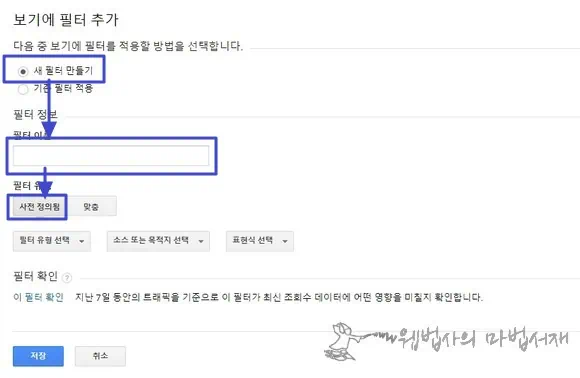
보기에 필터 추가가 열리면 새 필터 만들기를 선택한 후 적당한 필터 이름을 입력합니다. 단일 IP를 제외하고 싶다면 필터 유형은 사전 정의됨으로 두면 됩니다.

필터 유형은 ‘제외’ 선택하고, 소스 또는 목적지는 ‘해당 IP 주소에서 유입된 트래픽’을 선택합니다. 이렇게 설정하면 해당 IP 유입 트래픽을 제외하겠다는 것이 됩니다. 표현식을 일치로 선택하면 입력한 IP 주소와 일치하는 IP의 유입 트래픽은 모두 필터링 하게 됩니다.

IP 주소를 입력한 후 저장 버튼을 꾸욱 눌러줍니다. IP는 제외하고 싶은 곳의 IP를 입력하면 됩니다. 집 IP나 회사 IP 등을 입력하면 되겠죠. 위와 같이 설정하여 저장하면 단일 IP 주소 필터가 생성됩니다.

IP 주소의 서브넷을 제외할 수도 있습니다. 예로 IP는 192.168.0까지만 입력하고 표현식을 시작값으로 설정하면 192.168.0으로 시작하는 모든 IP가 차단 됩니다. 맞춤 필터를 이용하면 정규 표현식을 사용하여 복합 필터를 만들 수 있습니다. 복합 필터는 설명하려면 머리가 아프니 패스~

단일 IP 주소 필터는 이미 생성되어 적용이 된 상태입니다. 하나의 사이트만 운영한다면 별도의 작업은 하지 않아도 됩니다. 만약 여러 사이트를 운영하거나 혹은 이후에 추가로 사이트를 운영하게 되었다면 계정에 속성 추가 생성한 후 계정의 모든 필터에서 생성한 필터를 적용 시켜주면 됩니다.
계정의 모든 필터를 클릭하면

필터 페이지가 열립니다. 생성되어 있는 필터 중 적용할 필터를 클릭합니다.

해당 필터 수정 페이지가 열립니다. 보기의 필터 추가와 조금 다르죠. 계정의 모든 필터로 진입하면 보기에 필터 적용 항목이 있습니다. 사용 가능한 보기를 선택한 후 추가 버튼을 클릭하면 해당 보기에 필터가 적용 됩니다. 만약 집의 IP 주소를 단일 필터로 만들었다면 사용 가능한 모든 보기에 IP 주소 필터를 적용하면 되겠죠. 끝~